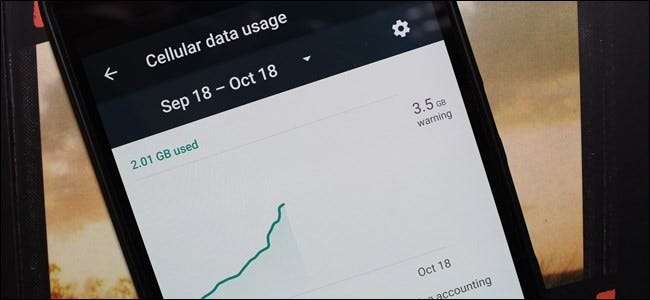
Telefoni sempre più sofisticati e applicazioni affamate di dati rendono più facile che mai superare il limite di dati del tuo piano telefonico ... e incorrere in fastidiosi addebiti in eccesso. Continua a leggere mentre ti mostriamo come gestire l'utilizzo dei tuoi dati.
Solo pochi anni fa sarebbe stato quasi inaudito soffiare attraverso più GB di dati mobili. Ora le dimensioni delle app sono aumentate (non è raro che le app e i loro aggiornamenti superino le dimensioni di 100 MB) e con la crescente popolarità di musica e video in streaming, è facile superare il limite di dati in pochi giorni.
Guardare un'ora di video in streaming a definizione standard su Netflix o Youtube masticherà prontamente e facilmente un gigabyte di dati. Porta lo streaming in HD e fondamentalmente l'utilizzo dei dati triple - Verranno utilizzati circa tre gigabyte di dati. Streaming di musica di alta qualità su servizi come Google Play Music o Spotify? Stai guardando a circa 120 MB l'ora per quello. All'inizio potrebbe non sembrare molto, ma fallo per un'ora al giorno per una settimana e sarai fino a 840 MB. Un'ora al giorno per un mese ti mette a circa 3,2 GB. Se hai un piano dati da 5 GB, ne hai utilizzato circa il 65% solo per la musica.
Certo, potresti pagare di più per un piano più grande, ma chi vuole farlo? Prima di sborsare i tuoi sudati guadagni, ecco alcuni trucchi per ridurre l'utilizzo dei dati (e tenerlo d'occhio).
Come controllare l'utilizzo dei dati
Prima di ogni altra cosa, devi controllare l'utilizzo dei tuoi dati. Se non sai come si presenta il tuo utilizzo tipico, non hai idea di quanto moderatamente o severamente devi modificare i tuoi modelli di consumo dei dati.
Puoi ottenere una stima approssimativa dell'utilizzo dei dati utilizzando Sprint , AT&T , o Le calcolatrici di Verizon , ma la cosa migliore da fare è effettivamente controllare il tuo utilizzo negli ultimi mesi.
Il modo più semplice per controllare l'utilizzo passato dei dati è accedere al portale web del tuo provider di telefonia mobile (o controllare le tue fatture cartacee) e vedere qual è l'utilizzo dei tuoi dati. Se ti trovi regolarmente sotto il limite di dati, potresti contattare il tuo provider e vedere se puoi passare a un piano dati meno costoso. Se ti stai avvicinando al limite di dati o lo stai superando, vorrai sicuramente continuare a leggere.

Puoi anche controllare l'utilizzo del mese corrente direttamente da Android. Vai a Impostazioni> Wireless e reti> Utilizzo dati. Vedrai una schermata simile alla prima schermata qui:


Se scorri verso il basso, vedrai l'utilizzo dei dati cellulare da parte dell'app, come mostrato nel secondo screenshot sopra. È importante notare che questi grafici mostrano solo i dati inviati tramite la tua connessione dati cellulare e non la tua connessione Wi-Fi. Potresti essere un drogato di YouTube, ma se guardi tutto mentre sei connesso alla tua rete domestica, non si registrerà qui. Se vuoi vedere anche l'utilizzo dei dati Wi-Fi, premi il pulsante menu e seleziona "Mostra utilizzo Wi-Fi".
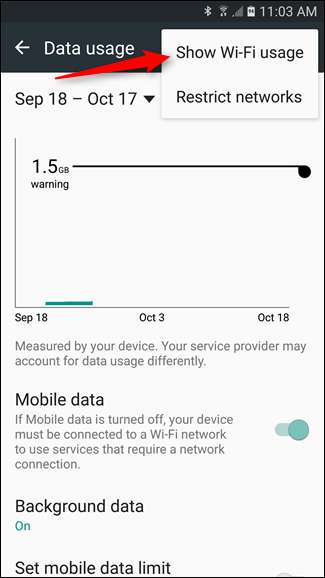
Vale la pena ricordare che dovrai specificare il tuo ciclo di fatturazione qui per avere un aspetto più accurato dell'utilizzo dei dati. Poiché i tuoi dati verranno reimpostati il primo giorno del nuovo ciclo, non importa cosa hai usato il mese prima, quindi non vuoi che questo distorca i risultati.
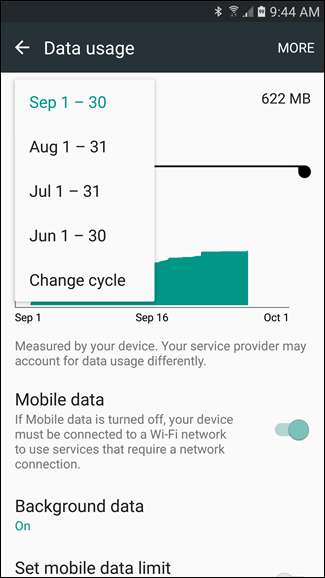
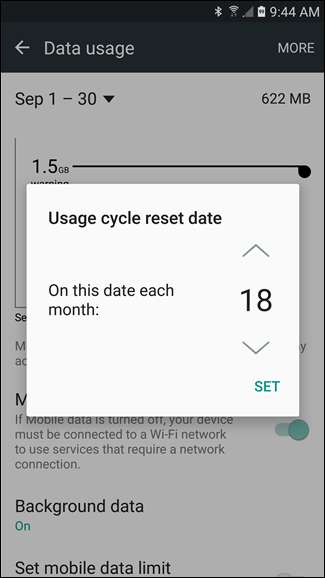
Oltre al monitoraggio, puoi anche impostare avvisi sui dati regolando la barra di scorrimento a tuo piacimento: quando raggiungi l'importo specificato dal limite di interruzione, riceverai un avviso per farti sapere dove ti trovi.
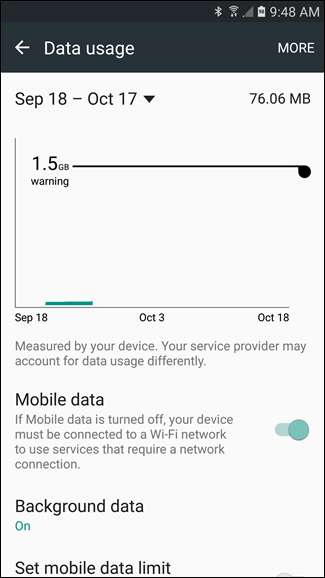
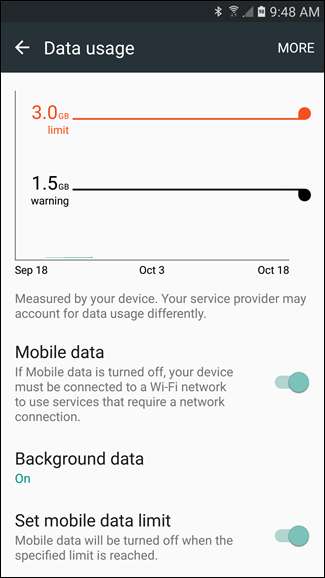
Puoi anche abilitare l'opzione "Imposta limite dati mobili", quindi utilizzare il cursore arancione per specificare dove desideri che i dati vengano tagliati completamente. Una volta raggiunto tale limite, i dati mobili verranno disattivati sul telefono finché non lo riattivi.
Come tenere sotto controllo l'utilizzo dei dati
Esistono due tipi di data sink quando si tratta di dispositivi mobili. In primo luogo, c'è l'ovvio consumo di dati guidato dagli utenti, o "dati in primo piano". Quando guardi un video di alta qualità o scarichi un nuovo album, contribuisci direttamente ad aumentare l'utilizzo dei dati per quel mese, supponendo che ti trovi su dati mobili e non Wi-Fi.
Ovviamente, per utilizzare meno dati in primo piano, è necessario interrompere consapevolmente il download, lo streaming e la navigazione così tanto.
Meno ovvio per la maggior parte delle persone, tuttavia, è la quantità abbastanza grande di dati dietro le quinte che si muovono attraverso la tua connessione: i "dati in background". Il sondaggio per gli aggiornamenti di Facebook, i controlli ad alta frequenza della posta in arrivo, gli aggiornamenti automatici delle applicazioni e altre attività in background possono compromettere la tua assegnazione dei dati se non stai attento. Diamo un'occhiata a come possiamo ridurre alcuni di questi.
Primo: guarda quali app utilizzano i dati
Innanzitutto, esaminiamo quali app stanno effettivamente generando notevoli quantità di dati in background. Torna a Impostazioni> Wireless e reti> Utilizzo dati per vedere le tue app, in ordine di utilizzo dei dati. Puoi toccare le singole applicazioni per vedere una visualizzazione più dettagliata. Qui possiamo vedere l'utilizzo in primo piano e in background:

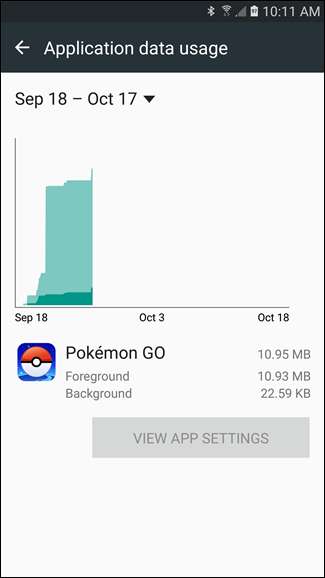
Questo aiuterà immensamente nei passaggi seguenti. Se sai quali app stanno utilizzando la maggior parte dei dati, sai su quali app concentrarti sulla correzione.
Utilizza "Data Saver" di Android Nougat (Android 7.0 e versioni successive)
Android 7.0 Nougat ha introdotto un modo molto più granulare per prendere le redini dei tuoi dati mobili con una nuova funzionalità chiamata Risparmio dati.
Fondamentalmente, questo ti consente di limitare i dati in background utilizzati dalle app, ma whitelist tutto ciò che desidera avere accesso illimitato. Ciò significa che i dati in background sono disabilitati per ogni app per impostazione predefinita, quindi puoi scegliere e scegliere dove concedere l'accesso illimitato.
Per iniziare, abbassa l'area notifiche e tocca l'icona a forma di ingranaggio per passare al menu Impostazioni.
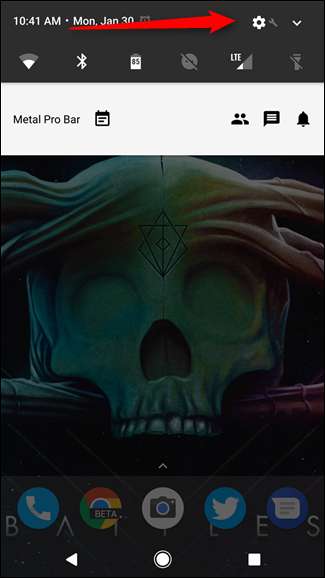
Nella sezione "Wireless e reti", tocca la voce "Utilizzo dati".
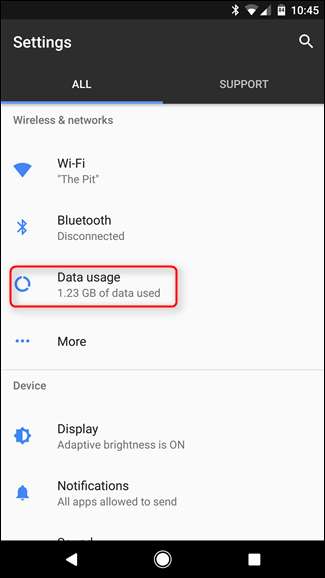
Appena sotto la sezione Utilizzo cellulare troverai l'opzione "Risparmio dati". È qui che inizia il divertimento.
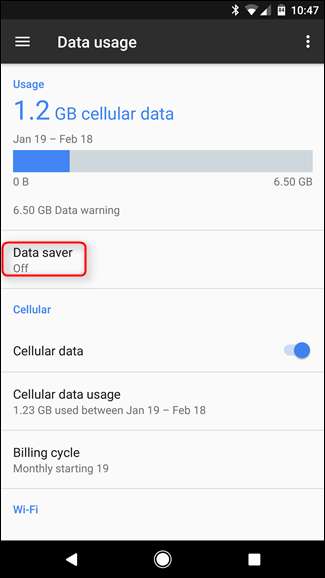
La prima cosa che devi fare è attivare questo ragazzaccio usando il piccolo cursore in alto. Una nuova icona verrà visualizzata anche nella barra di stato, a sinistra delle altre icone di dati (Bluetooth, Wi-Fi, Cellulare, ecc.).
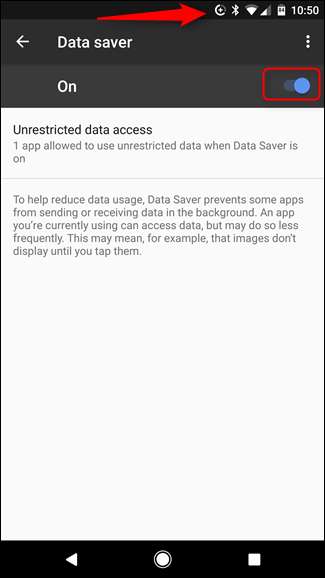
Tieni presente che, una volta attivato, l'accesso ai dati in background sarà limitato per tutte le app. Per modificarlo, tocca la casella "Accesso ai dati illimitato".
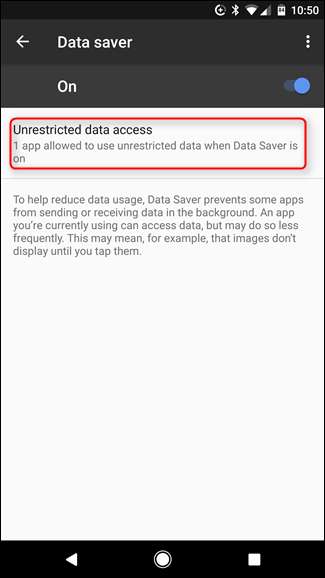
Verrà visualizzato un elenco di tutte le applicazioni attualmente installate sul telefono. Spostando il dispositivo di scorrimento della rispettiva app su "on", le consenti essenzialmente di avere accesso illimitato allo sfondo. Pertanto, se desideri che cose come Maps, Musica o Facebook siano sempre in grado di ottenere i dati di cui hanno bisogno, assicurati di impostarle su "on".
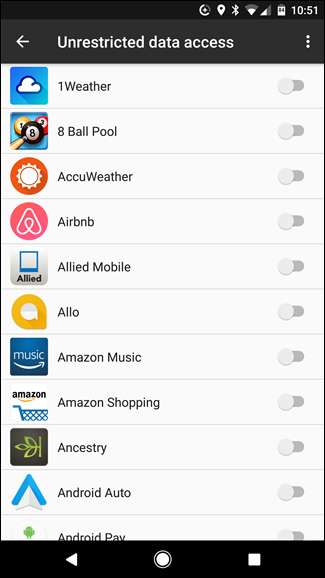
E questo è tutto quello che c'è da fare. Vale la pena tenere presente che ciò si applica solo ai dati mobili: tutte le app rimarranno senza restrizioni durante il Wi-Fi.
Utilizza l'app Datally di Google (Android 5.0 e versioni successive)
Se non hai Android Nougat, hai alcune altre opzioni.
Google ha recentemente rilasciato una nuova app chiamata Datally progettato per monitorare l'utilizzo dei dati, bloccarlo app per app e persino aiutarti a trovare il Wi-Fi pubblico gratuito.
Aggiornare : Google ha interrotto la sua app Datally nel 2019 .
Quando apri l'app per la prima volta, ti chiederà una serie di autorizzazioni, ti chiederà di consentire l'accesso all'utilizzo e ti chiederà se desideri inviare a Google i dati della tua app e gli SMS per migliorare Datally. Dovrai concedere le prime due autorizzazioni, ma puoi saltare la terza se lo desideri.
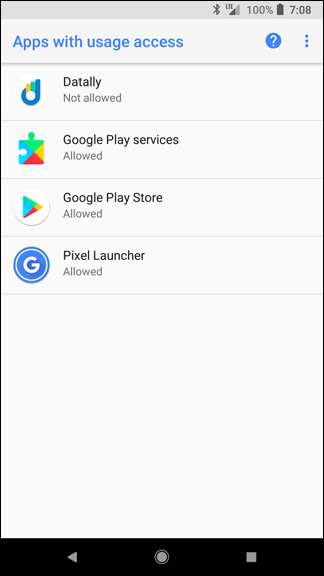
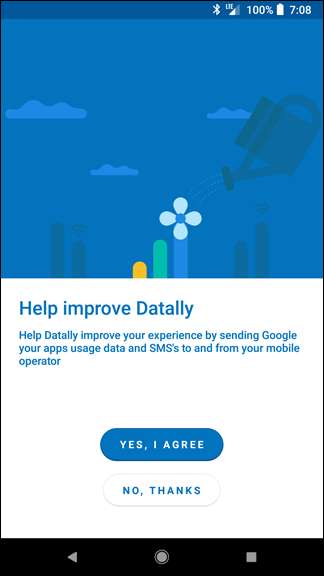
La schermata iniziale di Datally mostra la quantità di dati mobili che hai utilizzato oggi e quali app utilizzano di più. Puoi toccare "Trova Wi-Fi" per trovare reti Wi-Fi gratuite vicino a te, il che è piuttosto utile.
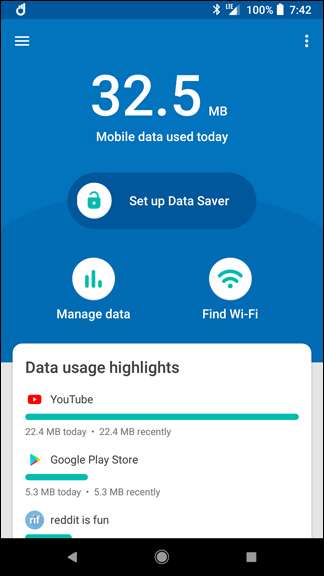

Scorri il dito sull'opzione "Imposta risparmio dati" per iniziare a utilizzare Datally. Ti chiederà di consentire la VPN di Google: questo è necessario per il funzionamento di Datally, poiché è il modo in cui Datally tiene traccia dell'utilizzo dei dati e lo blocca al volo. (Non siamo sicuri del motivo per cui Datally richiede una VPN per farlo quando le impostazioni integrate di Android non lo fanno, ma ci aspettiamo che sia perché Datally è un'app separata, non integrata nel sistema operativo stesso. Ciò lascerebbe aperta anche la possibilità di Supporto iOS, se Google volesse seguire quella strada.)
Una volta che lo consenti, vedrai una notifica persistente che mostra che il Risparmio dati di Datally è attivo e blocca il traffico in background per la maggior parte delle tue app.
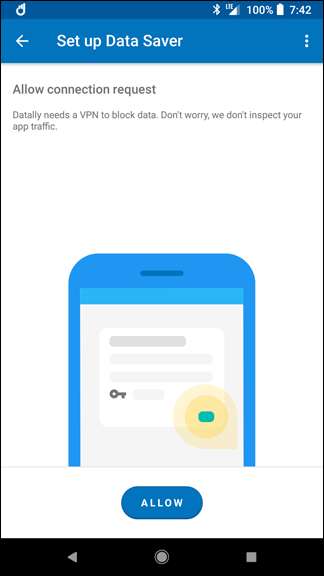
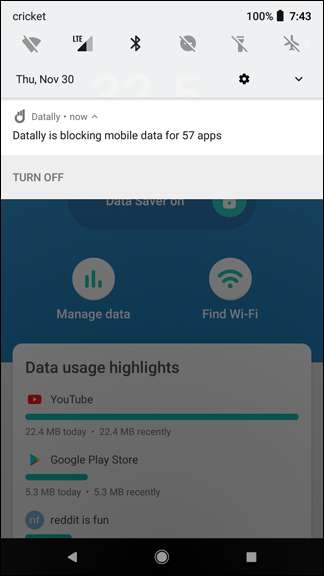
Qui è dove Datally inizia a diventare utile. Quando apri un'app, verrà visualizzata una piccola bolla sul lato dello schermo. Datally consentirà l'utilizzo dei dati per quell'app mentre la utilizzi e ti mostrerà quanto stai utilizzando in tempo reale. Quando esci dall'app, inizierà di nuovo a bloccare i dati. (Anche se puoi toccare il fumetto in qualsiasi momento per bloccare i dati anche mentre lo usi.)

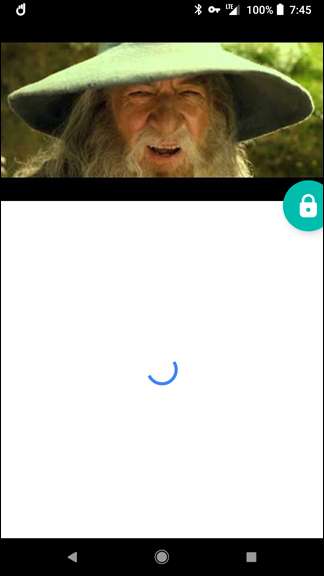
Tieni presente che, a causa del modo in cui funziona Datally, non sarai in grado di utilizzare altre app con servizi di accessibilità o VPN mentre utilizzi Datally in questo modo.
Puoi anche scegliere quali app bloccare e sbloccare dalla pagina "Gestisci dati" di Datally.
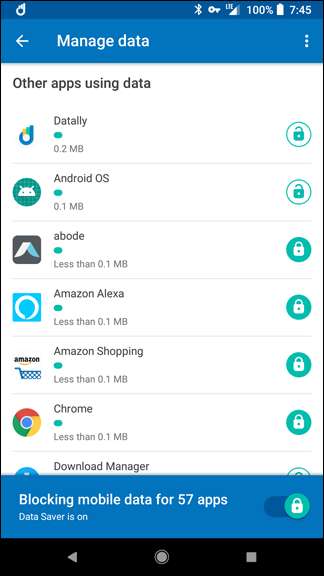
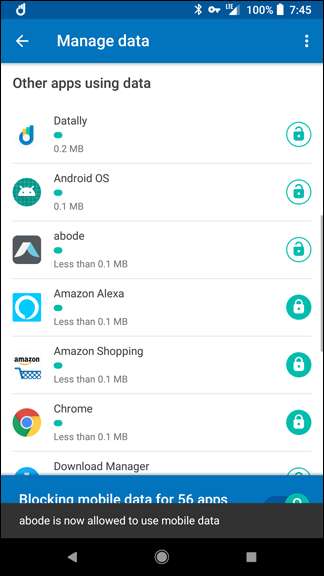
Nel complesso, Datally è una versione leggermente più avanzata di Nougat's Data Saver sotto forma di un'app separata, il che è utile se vuoi tenere d'occhio costantemente la quantità di dati che alcune app stanno utilizzando. Per la maggior parte delle persone, le impostazioni integrate di Nougat probabilmente vanno bene, ma Datally è un'altra buona opzione (soprattutto se il tuo telefono non ha Nougat).
Limita i dati in background, app per app
Se preferisci non utilizzare un'altra app per eseguire queste attività, puoi apportare molte modifiche manuali alle impostazioni per ridurre i dati.
Per iniziare, torna alla schermata Home e apri una delle app che utilizzano troppi dati. Verifica se dispone di impostazioni progettate per limitare l'utilizzo dei dati. Invece di utilizzare Android per limitare l'utilizzo dei dati di Facebook, ad esempio, puoi passare all'app Facebook e abbassare la frequenza delle notifiche push o disattivarle del tutto. Non solo la disattivazione delle notifiche e il polling costante riduce l'utilizzo dei dati, ma lo è grande per prolungare la durata della batteria.
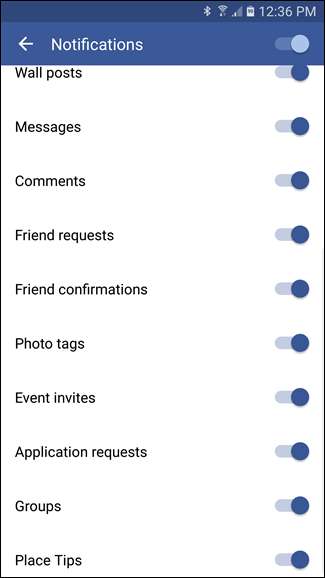
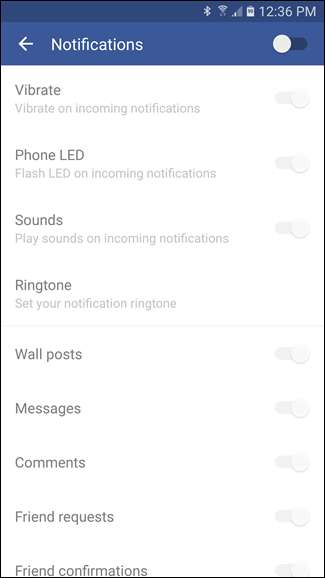
Tuttavia, non tutte le app avranno questo tipo di impostazioni o avranno il controllo preciso che desideri. Quindi, c'è un'altra opzione.
Torna a Impostazioni> Wireless e reti> Utilizzo dati e tocca un'app. Seleziona la casella "Limita dati in background" (in Nougat, questo è solo un interruttore chiamato "Background Data", che devi attivare spento invece di acceso). Ciò limiterà l'utilizzo dei dati dal livello del sistema operativo. Tieni presente che questo si applica solo a una connessione dati mobile: se sei connesso a una rete Wi-Fi, Android consentirà all'app di utilizzare normalmente i dati in background.
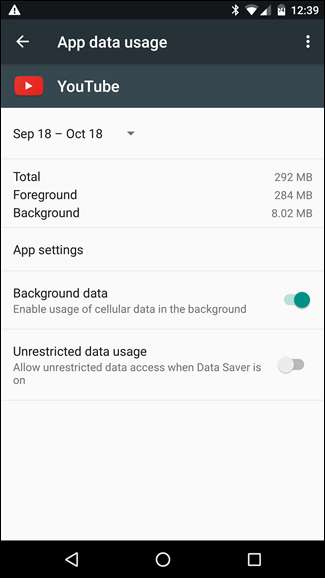
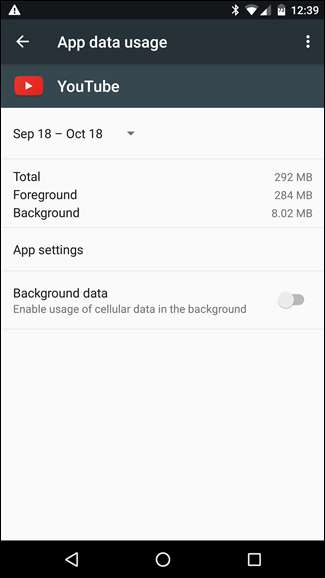
Disattiva tutti i dati in background
Se ciò non è sufficiente, puoi anche disattivare tutti i dati in background con il semplice tocco di un interruttore: questo riduce l'utilizzo dei dati nella maggior parte dei casi, ma può anche essere scomodo in quanto non fa distinzione tra rilevatori di dati e divoratori di dati. Dal menu Utilizzo dati è possibile premere il pulsante menu e selezionare "Limita dati in background". Ciò disattiverà i dati in background per tutte le applicazioni.
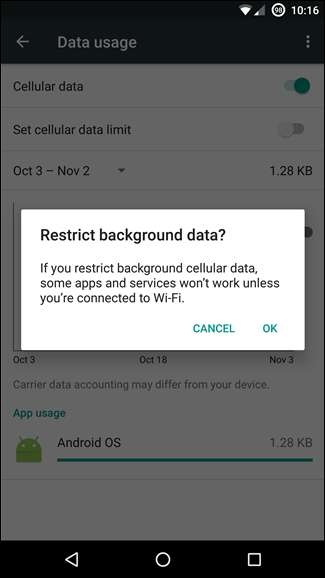
Disattiva gli aggiornamenti delle app in background
Google si rende conto di quanto siano preziosi i tuoi dati mobili, quindi gli aggiornamenti delle app, che potrebbero probabilmente utilizzare più dati di qualsiasi altra cosa, avverranno automaticamente solo quando sei su Wi-Fi, almeno per impostazione predefinita. Per assicurarti che sia così (e che non l'hai cambiato da qualche parte su tutta la linea), vai nel Play Store e apri il menu. Vai a Impostazioni, quindi assicurati che "Aggiorna automaticamente app" sia impostato su "Aggiornamento automatico solo tramite Wi-Fi".
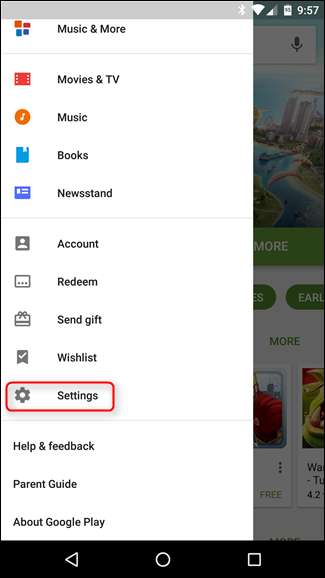
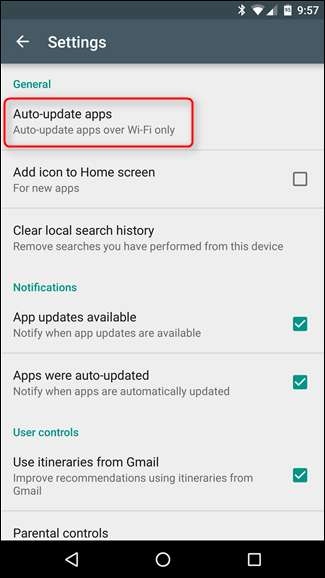
Una breve nota prima di continuare: poiché parliamo di limitare l'utilizzo dei dati in background, vogliamo chiarire che queste restrizioni si applicano solo all'utilizzo dei dati mobili; anche se limiti fortemente un'applicazione, continuerà a funzionare normalmente quando sei in Wi-Fi.
Acquista le tue app preferite (per rimuovere gli annunci)
Spesso le app offrono una versione gratuita con pubblicità e una versione a pagamento senza pubblicità. Gli sviluppatori devono mangiare in modo da poterli pagare con entrate pubblicitarie o denaro contante. Ecco il punto: gli annunci non sono solo fastidiosi, ma consumano anche i dati. Questi aggiornamenti possono costare da $ 0,99 a pochi dollari e valgono facilmente i soldi se usi l'app spesso.
Utilizza il Risparmio dati di Chrome
Se navighi molto sul Web con il tuo telefono, la modalità "Risparmio dati" di Google Chrome può ridurre il tuo limite di dati. Fondamentalmente, indirizza tutto il tuo traffico attraverso un proxy gestito da Google che comprime i dati prima di inviarlo al tuo telefono. Fondamentalmente, questo non solo si traduce in un minore utilizzo dei dati, ma rende anche il caricamento delle pagine più veloce. È una vittoria per tutti.
Probabilmente ti è stato chiesto di abilitare il Risparmio dati la prima volta che hai caricato Chrome, ma se hai deciso di non farlo in quel momento, puoi abilitarlo aprendo Chrome, saltando in Impostazioni> Risparmio dati e facendo scorrere l'interruttore su "Su".
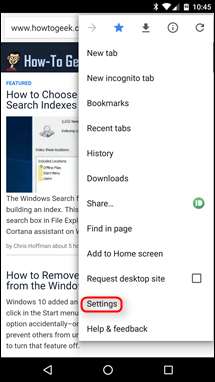
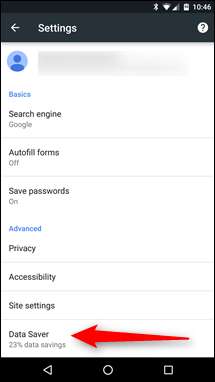
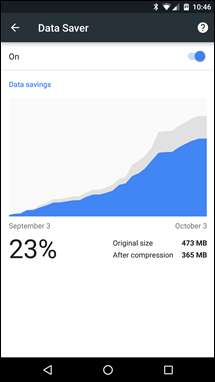
Memorizza nella cache i dati di Google Maps
Il modo migliore per evitare di risucchiare enormi blocchi di dati mentre sei in giro (e dipende dai dati cellulari) è memorizzarli nella cache in anticipo quando ti crogioli nella gloria di una connessione Wi-Fi aperta.
Se utilizzi Google Maps per la navigazione quotidiana o la pianificazione dei viaggi, stai assorbendo molti dati. Invece di utilizzare la versione di aggiornamento live, puoi pre-memorizzare nella cache il tuo percorso (e salvare un file il tuo dell'utilizzo dei dati mobili nel processo). La prossima volta che hai intenzione di fare un uso intenso di Maps, apri Maps quando sei su Wi-Fi, apri il menu e seleziona "Aree offline". Da lì, puoi toccare "Casa" per scaricare mappe vicino a casa tua o toccare "Area personalizzata" per scaricare mappe per qualsiasi altra area in cui viaggerai presto.
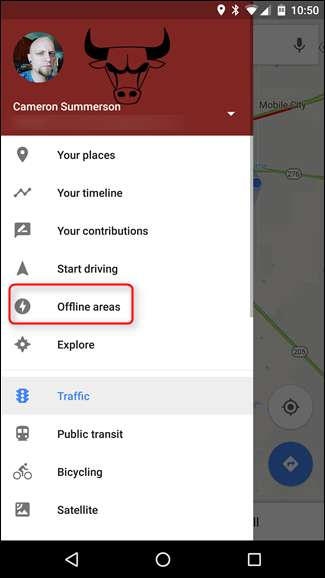
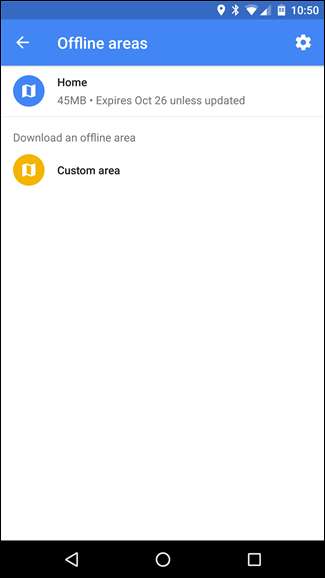
Usa app di streaming con modalità offline
Molte app di servizi di streaming stanno aggiungendo modalità offline, modalità che consentono agli utenti di pre-memorizzare nella cache i dati durante la connessione Wi-Fi da utilizzare quando si trovano sulle loro connessioni dati cellulari. Rdio, Rhapsody, Slacker Radio e Spotify hanno tutti modalità offline per aiutare gli utenti a evitare di raggiungere il limite di dati.
La memorizzazione nella cache dei dati è tuo amico
Ci sono anche molte altre aree in cui puoi memorizzare nella cache i dati. Pensa sempre a come scaricare l'utilizzo dei dati sul Wi-Fi prima di andare in giro.
Ad esempio, sappiamo che lo è così 2003, ma c'è qualcosa da dire per scaricare la tua musica, podcast, ebook e altri contenuti multimediali sul tuo dispositivo dalla comodità della tua casa (e dalla connessione Wi-Fi).
RELAZIONATO: Perché non dovresti usare un Task Killer su Android
Inoltre, non utilizzare task killer . A questo punto non dovresti usare un task killer in primo luogo, ma se lo sei, fermati ora. Non solo sono di dubbia utilità (e sconsigliamo vivamente di usarli), ma la maggior parte dei task killer scaricherà anche i file cache delle applicazioni che stanno attivamente uccidendo, il che significa che quando utilizzerai di nuovo l'app dovrai farlo scarica i dati dappertutto.
Puoi applicare alcuni dei nostri suggerimenti o tutti a seconda delle tue esigenze e di quanto hai bisogno per limitare l'utilizzo dei dati: in ogni caso, con una gestione un po 'attenta è possibile passare dal superamento del limite di dati ogni mese al risparmio di denaro passando a un piano più piccolo con uno sforzo minimo.







